

作者:Gina Barrow, 最近更新:September 5, 2022
新手機。 新感覺。 新體驗。 但是移動內容具有挑戰性。 每當您獲得新手機時,傳輸的必需品之一就是您的短信。 無論是個人對話還是與業務相關的對話,您都可以隨時使用正確的選項進行對話。
但是,選擇正確的傳輸選項可能會令人困惑。 有些易於使用但不安全,而另一些則令人生畏。 讓這篇文章成為您的指南 將短信轉移到 新手機 使用4個必不可少的方法。
第 1 部分:將短信傳輸到新手機的 4 種必不可少的方法第 2 部分:總結
如果短信是您每次接電話時最關心的問題,請不要擔心; 有很多方法可以探索如何方便地將短信傳輸到新手機。 以下是我們收集的 4 種方法 將信息傳輸到您的新 iPhone 或其他移動設備。
FoneDog電話轉移 為所有智能手機用戶提供了極大的便利。 它具有允許在 Android、iOS 和計算機之間傳輸數據的功能,以及跨平台能力。
電話轉移
在iOS,Android和Windows PC之間傳輸文件。
輕鬆地在計算機上傳輸和備份短信,聯繫人,照片,視頻,音樂。
與最新的iOS和Android完全兼容。
免費下載

以下是一些值得注意的轉會亮點 頂級文件傳輸工具:

我們喜歡 FoneDog 電話轉移的是初學者友好的界面。 它的目標很明確,即所有菜單和設置都以自助方式呈現。 以下是它的工作原理:
按照有關如何成功安裝的提示,讓 FoneDog 電話轉移在您的計算機上運行。
您可以使用該鏈接下載該軟件。
使用 USB 數據線將您的設備連接到計算機並等待設備識別它們。 如果詢問,您需要在 Android 手機上啟用 USB 調試。 這通常在首次連接到計算機的新設備上彈出。
造訪 設定,找到並選擇 關於手機。 點按 內部編號 至少 7 次,或者直到您收到您現在處於開發者模式的通知。 返回 設定 並滾動到 USB調試 然後切換它。
連接所有設備後,從源電話的左側菜單中選擇消息文件類型。
從這裡,您可以查看傳輸到新手機的所有短信。
您還將在屏幕上看到消息的預覽,以確保您收到正確的短信。
選擇要傳輸的所有短信後,單擊頂部的導出菜單並選擇 導出到設備.
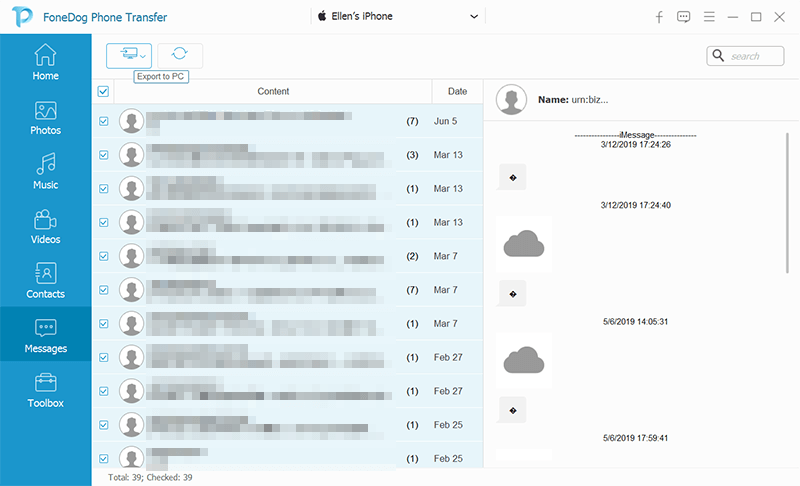
找到並單擊新手機的設備名稱並轉移。 等到該過程完成。
你還能用 FoneDog 電話轉移做什麼?
由於 FoneDog 電話轉移很方便在您的計算機上使用,因此您實際上可以使用它來獲得更好的電話體驗。 您可以有選擇地管理您的內容、備份重要數據並最大限度地利用其他工具。
而且,FoneDog 電話轉移不僅適用於 Android,請注意,您可以隨時切換設備,而不會遇到文件傳輸的麻煩。
本土的 藍牙 兩者的技術 Android 設備也是將短信傳輸到新手機的選項。
但是,當您只有少量短信要發送時,此方法是理想的,因為如果您收到大量短信,則需要很長時間才能傳輸所有短信。
以下是通過藍牙傳輸消息的方法:
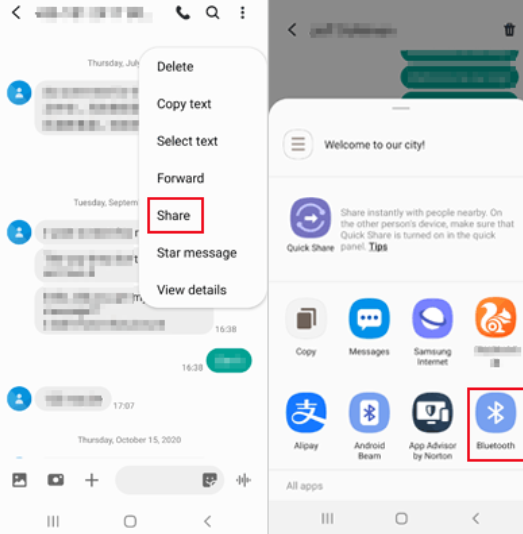
SHAREit 也是許多 Android 設備的原生設備。 它的工作原理類似於藍牙。 您實際上可以使用此應用程序發送和接收文件,它甚至除了共享數據之外還具有一些引人入勝的功能。
如果您有 SHAREit 或在您的兩台 Android 設備上都下載了此應用程序,那麼您還可以使用它將短信傳輸到新手機。
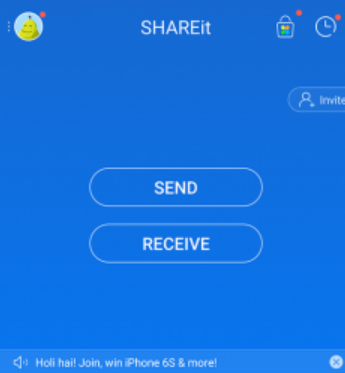
儘管 SHAREit 似乎非常適合用於數據傳輸,但如果您的設備中潛伏著惡意軟件,它也可以從舊手機中遷移惡意軟件。 確保您的舊手機沒有任何惡意應用程序,或者您可以先清潔設備。
最後,目前可從 PlayStore 下載大量傳輸應用程序。
兩個最成功的傳輸應用是 SMS Backup+ 和 Android SMS Backup & Restore。 這些應用程序為您提供了將短信傳輸到新手機的簡單直接的選項。
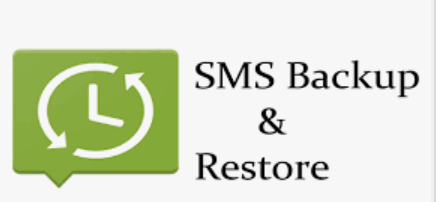
SMS Backup+ 利用您的 Gmail 帳戶將短信傳輸到新手機。 以下是步驟:
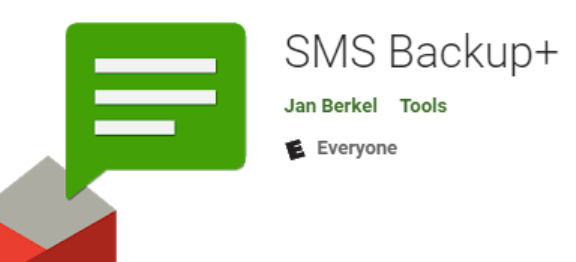
人們也讀如何在沒有 iCloud 的情況下將消息從 iPhone 傳輸到 iPhone?如何將消息從 Android 傳輸到 Android
借助這 4 種不可或缺的方法,您已經學會瞭如何在很短的時間內將短信傳輸到新手機。 在這些方法中,我們發現 FoneDog 電話轉移是最方便的選擇。
它具有快速傳輸短信非常需要的一系列功能。 此外,它使用起來很安全,因此,它讓您確信您的數據在傳輸過程中不會被破壞。
發表評論
留言
熱門文章
/
有趣無聊
/
簡單難
謝謝! 這是您的選擇:
Excellent
評分: 4.7 / 5 (基於 67 個評論)